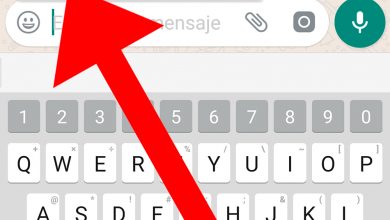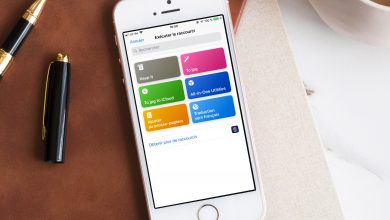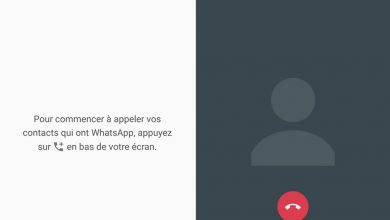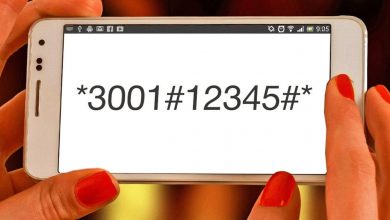WhatsApp: Comment changer votre numéro de téléphone sans perdre vos messages

WhatsApp , l’une des applications de messagerie lesplus populaires aujourd’hui, cache une multitude d’ outils et d’options que de nombreux utilisateurs ne connaissent pas, mais qui sont très utiles au quotidien. L’un d’eux est la possibilité de changer notre numéro de téléphone sans perdre nos messages ou nos chats et qu’il n’est pas nécessaire de créer un nouveau compte pour avoir à tout configurer à nouveau, même nos contacts, parfois des centaines d’entre eux. Pour cette raison, nous vous montrons comment accéder à une option qui nous permettra de changer notre numéro de téléphone associé à notre compte WhatsApp sans perdre nos messages ou chats .
Comment changer votre numéro de téléphone WhatsApp
Avant de commencer par les différentes étapes à suivre, il faut prendre en compte plusieurs aspects. Et c’est que si nous suivons cette méthode, lorsque nous changeons notre numéro de téléphone, nous ne perdrons pas nos messages ou nos contacts; Nous pouvons même envoyer un message de notification à nos contacts avec notre changement de numéro.
Nous devons également être clair qu’à partir du moment où nous changeons le numéro, nos contacts ne nous verront plus dans leurs listes de contacts WhatsApp ; oui, toutes les informations de notre compte passeront de l’ancien numéro au nouveau. Bien entendu, il est essentiel que nous effectuions ce processus à partir de l’ancien numéro de mobile avant de commencer à utiliser le nouveau afin de ne pas perdre toutes nos informations associées avant le processus de migration. Commençons!
La première étape consiste à ouvrir l’application WhatsApp et à accéder au menu des paramètres de l’application via l’ icône avec les trois points situés en haut à droite de l’écran. Un menu avec plusieurs options s’affiche; nous devons accéder aux paramètres , l’entrée à la fin de la liste. Nous allons donc entrer les options de configuration de l’application.
Une fois que nous sommes dans le menu Paramètres , nous devons sauter le reste des entrées du menu et cliquer sur notre image de profil , la photo située entre Profil et notre nom d’utilisateur .
Ainsi, nous entrerons dans notre profil WhatsApp, menu dans lequel nous pouvons effectuer divers ajustements liés à notre compte, tels que changer la photo de profil , notre nom ou notre description . Bien que ce qui compte vraiment pour nous maintenant, c’est de changer le numéro de téléphone ; Pour ce faire, cliquez sur le numéro de téléphone qui apparaît à l’écran, ce qui nous permettra de démarrer le processus de migration.
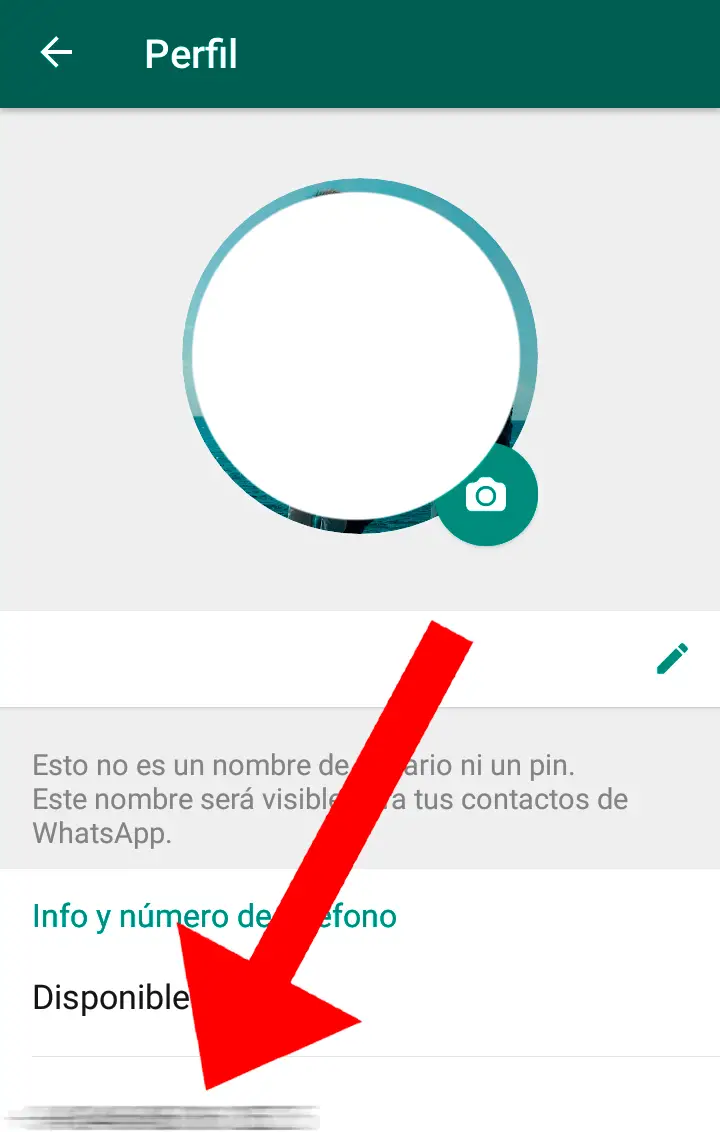
L’écran suivant sera uniquement informatif sur le processus; cliquez sur Suivant via l’icône en haut à droite de l’écran.
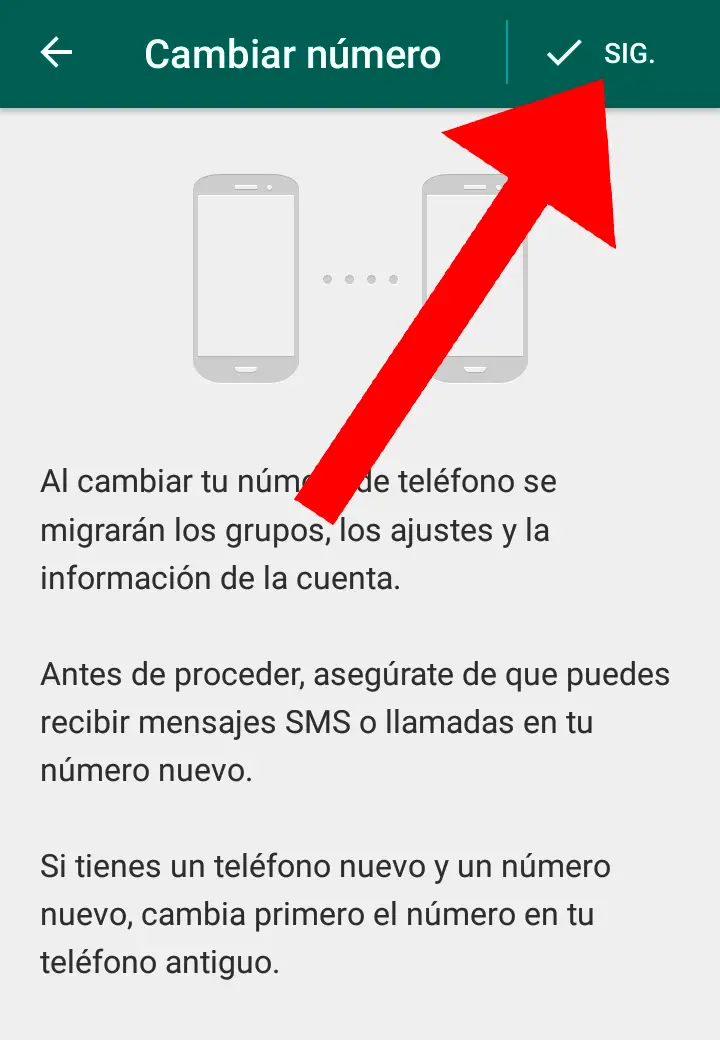
Maintenant, nous pouvons entrer à la fois notre numéro de téléphone actuel et le nouveau , respectivement dans les cases supérieure et inférieure. Une fois que nous avons terminé les deux entrées, nous devons appuyer sur Suivant via l’icône située dans la partie supérieure droite de l’écran.
Le dernier écran nous permettra de confirmer l’ensemble du processus grâce à l’icône OK située dans la partie supérieure droite de l’écran; avant que nous puissions activer l’option Notifier mes contacts à l’aide du commutateur à droite, afin que nos contacts reçoivent notre nouveau numéro et puissent continuer en contact sans problème. Une fois que nous aurons terminé, WhatsApp aura changé notre numéro de téléphone .